




皆さんは英語学習の際に気に入った参考書がみつからず困ったことはありませんか?
今回ご紹介するOtterというサービスを使えばなんでも英語教材になってしまいます。
OtterとはAIを活用した文字起こしサービスで、会話やスピーチなどの音源をもとに書き起こしてくれることで、近年注目を集めるようになりました。
今日はOtterの概要と、その精度検証、最後にOtterを活用した英語学習の方法についてお話していきたいと思います。
この記事の著者:SIM(シム)
過去に二度の長期留学(オーストラリア・イギリス)をしました。留学前にTOEIC 900、IELTS 7.0取得。趣味は旅で去年はヨーロッパ周遊をし、今年はアジアを中心に回るのが目標です。
目次
Otterとは
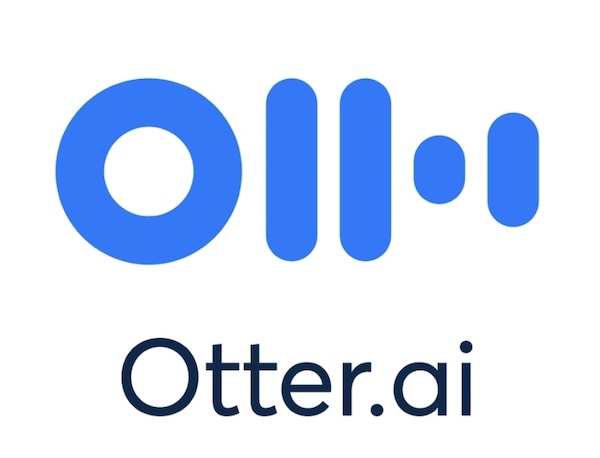
Otterの概要
Otterとは、英語の音声をテキスト化してくれるサービスです。スピーチや会話をOtterのスマートフォンアプリで読み込ませると、クラウド上でリアルタイムに文字を書き起こしてくれます。
またPC版もあり、英語の音声ファイルをインポートすることによって自動的に書き起こしをしてくれます。
AIを活用したサービスで、膨大なデータをもとに常に学習をしているので日に日にその精度が上がっています。
AIを活用した音声認識システムといえば、Apple社のSiriなどを思い浮かべる方も多いと思いますが、その精度は皆さんが知るようにとても褒められたものではありません。
しかし、下記で検証をしてみますが、Otterの精度はそのような従来の音声認識システムとは比べ物にならないほど素晴らしいです。
このOtterを使えばビジネスシーンのみならず、英語学習も効率的に進めることができます。
サポート言語について
サポートされている言語は現在のところ英語ですが、将来的には日本語を含め多言語に対応する予定なので、今後のアップデートに注目です。
データの安全性について
人工知能が蓄積されたデータをもとに自動的に訓練していくので、日々精度が増しているのが特徴です。
しかし、蓄積されたデータといっても基本的に精度向上以外の目的で使われないことが約束されていますので、安心かつ安全に使用することができます。
費用に関して
Otterはアカウントを登録すれば基本的な機能は、毎月600分まで無料で使うことができます。OtterにはPremiumプラン(有料)もあり、後ほど詳しく見ていきます。
連携に関して
OtterはZoomの録音機能とも連携しています。Zoom Basicの場合はZoom meetingをローカルコンピュータ(自分のPC)に記録し、そのデータをOtterにインポートすることによって可能です。
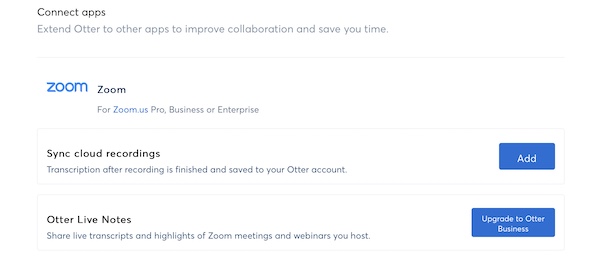
また、Zoom Pro、Zoom Business、またはZoom Enterpriseを使用している場合、クラウドに会議を記録し、その記録を自動的に同期するようOtterを設定することもできますので非常に便利です。
現在のところスマートフォンの通話録音はサポートされていませんが、今後のアップデートで可能になる可能性も十分にあります。
使い方
それでは具体的な使い方をご紹介したいと思います。
アカウント作成をする
アカウント作成といっても特に難しいことはありません。ユーザー名やパスワード、メールアドレスの登録といった作業だけです。もちろん、この段階では課金する必要ありませんのでご安心を。
GoogleもしくはMicrosoftのアカウントを持っている人はそれらのアカウントと連携することができますので、非常に快適に会員登録することができます。
録音をする
アプリ版ではマイクのアイコンをタップ、ブラウザ版はRecordと記載されたボタンを押下するとすぐに録音が始まります。
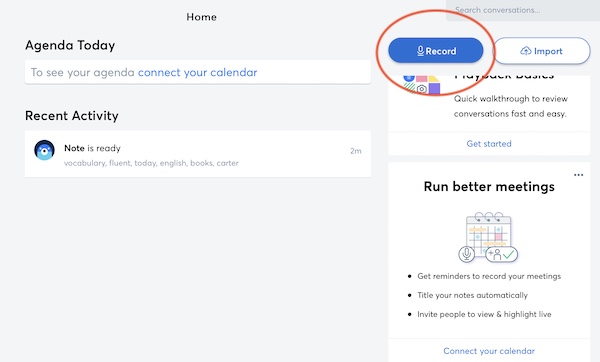
あとは音声を聞かせるだけです。録音と同時に書き起こしが始まりますので、聞きながらその場で確認することができます。
音声データをインポートする
すでに持っている音声データをOtterに読み込ませるだけで書き起こしをすることができます。
やり方はシンプルで、音声データをドラッグ&ドロップをするだけ。
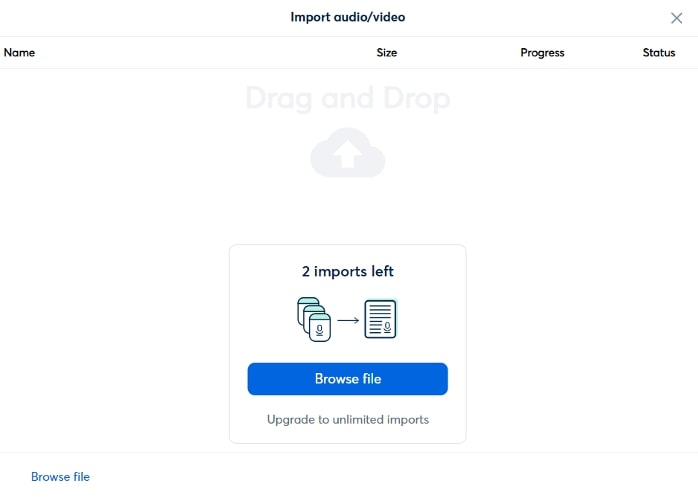
データ量にもよりますが、数分で書き起こしが終わります。無料版はファイルを3つまでしか書き起こしをしてくれませんので、それ以上の書き起こしを必要としている場合は有料登録をするとよいでしょう。
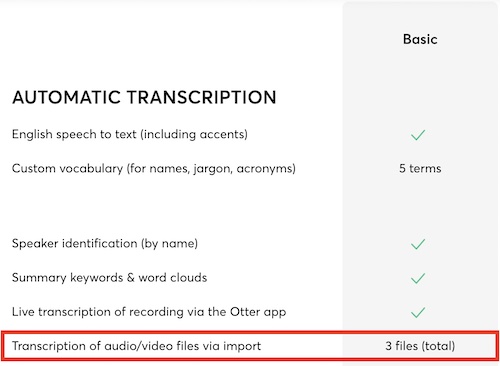
基本的な操作はこれだけです。これだけで誰でも簡単に英語の文字起こしができてしまいます。
特徴
直感的な操作性
UI(サービスの見た目)も非常にシンプルですので、直感的に使用することができます。書き起こしがメインのサービスですので、その書き起こすまでの労力が全く必要ありません。
いつも通り録音ボタンを押す、ドラッグ&ドロップをする、これだけで誰でも簡単に英語のテキストが作れてしまうのです。
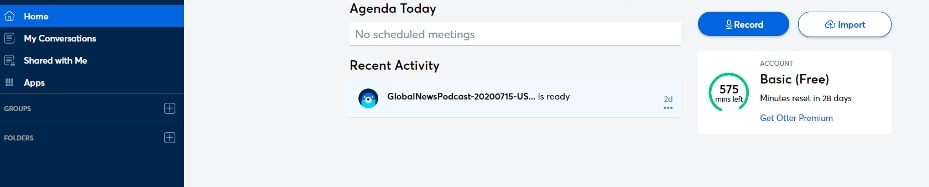
非常にわかりやすい再生
録音した音声は聞き直すこともできます。
書き起こされた文書内のどの単語が発音されているのかリアルタイムで表示してくれるのでテキスト内で迷子になることはありません。これまでありそうでなかった機能といえます。
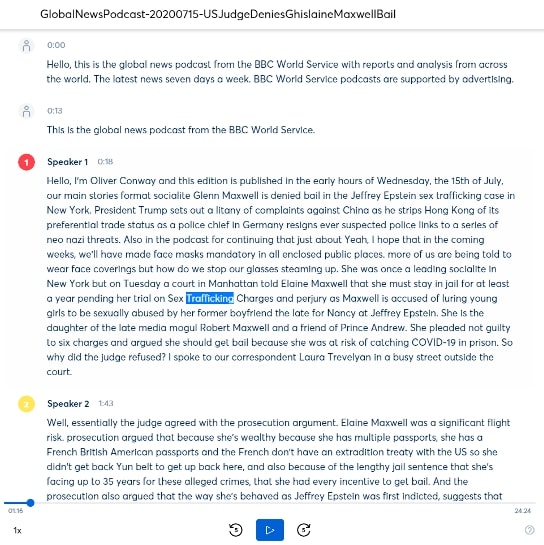
また、テキスト内の文字をタップすることで、その部分からの音声がされるなどスマートフォンとの親和性が高いのも特徴です。
リアルタイムで書き起こしされる
Otterの特徴は録音でのテキスト化の場合、リアルタイムに書き起こしがされるということです。話されている言葉がそのまま文字となって現れてきます。
Otterの素晴らしいところはその認識された文字がAIによって後から正しく修正されることです。
おそらくですが、文脈を読み取るアルゴリズムが働いているためだと思われます。
話者を認識する
Otterは話者も認識します。具体的には話し手が変わると自動的に改行される仕組みになっており、話者ごとに名前を設定することができます。
ちょうど、LINEに名前とアイコンが表示されるようにOtterもそのように表示をしてくれます。
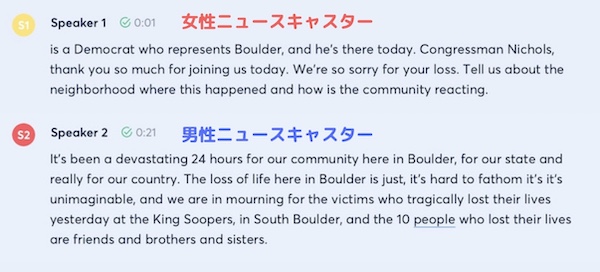
複数人話者がいる場合、テキストが混ざって煩雑になることを避けてくれるので非常に便利です。
テキストを修正できる
もちろん、自動音声認識システムですので100パーセントはカバーすることができません。
そのようなときは手動でテキストを変更することも可能。正式な文書として提出が必要な場合はこの機能が非常に役に立ちます。
有料版について
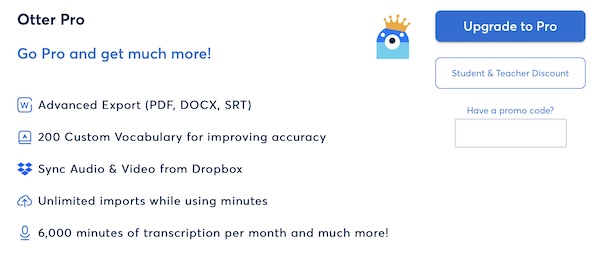
Otterには月額9.99ドルあるいは年額99.99ドルという低料金の有料版もあります。
有料版にすると以下のような機能が利用可能になります。
- PDFファイルなどにエクスポートできるようになる
- ボキャブラリーをカスタマイズできる
- Dropboxからファイルを読み込むことができる
- 再生スピードを変えたり、無言をスキップできる
- 書き起こしが6000分まで利用可能になる
無料版でも600分まで利用可能で、実際にPDFファイルに出力することは個人ではあまりないと思いますので、有料版はよりビジネス寄りといえます。
自分のライフスタイルに合わせて有料版が必要かどうか検討してみましょう。
Otterの精度検証
Otterがどれほど優れているのか、あるいはどのようなところに改善点があるのか見ていきましょう。
イギリス英語:BBCニュース
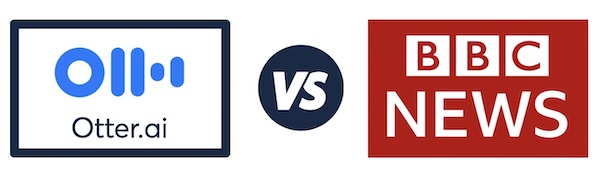
まずはイギリス英語の代名詞とも言えるBBCニュースをインポート形式で取り込んでみました。
少し長めの25分のBBCポッドキャストをインポートして書き起こしてみましたが、およそ15分ほどで書き起こしが完了しました。
インポートはリアルタイムでのテキスト化よりも早く対応してくれました。
気になるそのテキスト化の質ですが、ほぼ完璧でした。
おそらく、音質が比較的良いポッドキャストをそのままインポートしたため、そしてBBCという完璧な英語を話しているためこのような結果になったように思われます。
改善の余地があるところは話し手を完璧には認識していないという点だけでしょう。
例えば男性から女性に話し手が変わる際にはうまく認識をしてくれましたが、男性から男性、女性から女性に話し手が変わるときに同じ人が話しているように認識されてしまいました。
内容自体は完璧に書き起こしをしてくれましたので、さすがというべきでしょう。
CNNニュース
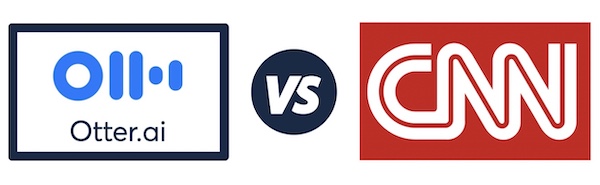
次にアメリカ英語です。
BBCと似たCNNニュースを今度はスマートフォンのアプリでスピーカーから流れる音声を聞き取らせる方法で試してみました。先に結果を述べると、こちらもほぼ完璧に書き起こしてくれました。
ファイルのインポートと遜色ないくらい、正確に書き起こしをしてくれました。こちらはリアルタイムで翻訳が進むため、音声の時間分だけ書き起こしに時間がかかります。
イギリス英語同様に、アメリカ英語にも当然のように対応していました。また、強いて問題点を上げるとすれば、BBC同様、複数人が話をする際に話し手を誤認することはありました。
また、固有名詞などは少し誤認してしまうようです。しかし書き起こしとしての性能には全く問題がないといってよいでしょう。
強い訛り
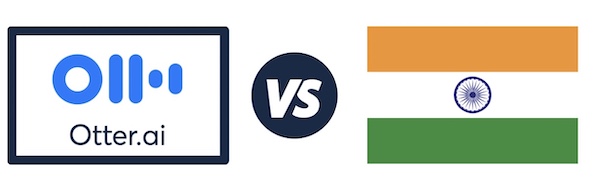
次に少し強いアクセントがついた英語を検証してみたいと思います。
今回例に挙げるのはインディアンアクセントです。インドでは公用語で英語が使われていますので、ネイティブの次に英語になじみがあるとも言えます。
今回はOtterはどれほどインディアン英語を認識してくれるのか検証してみました(注意:決してインディアン訛りが悪いとは言っていません。)
検証結果は「かなり精度が高い」ということです。YouTubeでランダムにインド人が話す英語をOtterに聞き取らせてみましたが、かなりの語を聞き取ってくれました。
BBC・CNNと比較すると、精度が落ち書き起こし間違いがあったものの、1分間の中で誤植はなんと3語のみでした。
ジャパニーズイングリッシュ
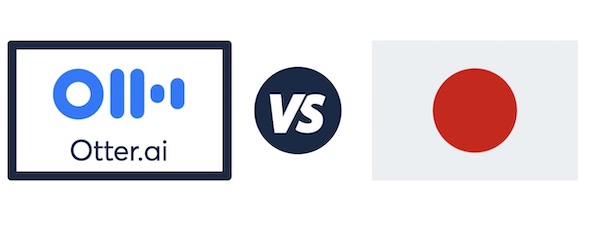
最後に日本語を第一言語としない話者が話す英語をどこまで聞き取ってくれるのか試してみました。今回選んだのは私たち日本人の英語で、一般的には英語が上手とされる部類の人を対象としてみました。
結果はもちろんネイティブには劣るものの、かなりの精度で聞き取ってくれました。
体感としては1分間に5語くらいの誤植の数です。例えば「’cause」を「kids」、「discover」を「these cover」といった具合の誤植が見られました。
しかし思ったよりも誤植の数が少なくかったため、英語を母語としない話者にも対応していることがわかりました。
以上の検証結果からわかったOtterの特徴は以下の通りです。
- ネイティブの英語はほぼ完璧に聞き取る
- ネイティブでない人の英語もほぼほぼ正確に聞き取る
- 許容範囲でではあるが固有名詞が少し苦手である
- 人の認識に少し課題点がある
活用方法
次に、どのような場合にOtterを活用できるのか考えてみました。

グローバルなミーティングを記録する
会社がグローバルになるにつれて英語の重要性が高まってきました。
現在ではミーティングはすべて英語で行うといった会社も少なくないはずです。そのような時にOtterは活躍します。
その場で書き起こしてくれますし、ミーティングの記録としても残すことができます。
留学中のレクチャーを書き起こす
私も初めての留学の際はレクチャーが聞き取れず悩んでいました。
幸いにもいくつかのレクチャーは録音されており、放課後ダウンロードすることによって復習はできましたが、聞き取れない部分は何度聞いても聞き取れません。
しかしこのOtterを使うことで、レクチャーを録音するのみならず言葉をテキスト化してくれますので、何を言ったかわからないところも解消できます。
もちろん100パーセント正しく書き起こしてくれるわけではありませんが、上記の検証の通り、正確性はかなり担保されていますので留学中のレクチャーの復習には十分といえます。是非留学中に活用してみましょう。
英語教材を増やす
留学をするにあたり、まずは留学をするためのTOEFLやIELTSのスコアを取得しなければなりません。
今でこそ教材の種類はたくさんありますが、自分に合ったものが少ないうえに一つ一つの教材が高価であることが不満に思っている人もいるのではないでしょうか。
Otterを活用すれば音声データすべてが教材になりえます。好きなポッドキャストやyoutubeも英語学習の教材になりうるのです。
もちろん素材となる英語は十分正確である必要がありますが、素材自体は無限にありますので自分に合った素材を探すといいでしょう。
具体的な勉強方法に関しては以下で解説します。

Otterを使った英語学習
では次にOtterを活用した英語学習の方法を見ていきましょう。

シャドーイングに最適
シャドーイングとは簡単に説明すると、英語の音声に合わせてをひたすらマネするという方法です。
現在でもシャドーイング勉強法に関する本はいくつか出版されていますが、いくつかデメリットがあります。
- 値段の割に内容が薄い
- 自分でシャドーイングしたい文章を選べない
- 音声の巻き戻しが億劫
このようなデメリットのためにやる気をなくした人も少なくないのではないでしょうか。
Otterを使えばすべてがシャドーイングの教材になりえます。自動で書き起こしはしてくれますし、今どの単語が発音されているのかも表示されます。
さらにシャドーイングをやり直したいところをタップ(クリック)すれば即座にその場所から読み直してくれるので、まさにシャドーイングのためのサービスといっても過言ではありません。
好きな海外youtuberやポッドキャストを見つけてシャドーイングをしてみましょう。

翻訳サービスを使って読解力UP(リーディング)
次にオススメするOtterを活用した英語学習法はリーディングの教材として使用することです。
BBCやCNNなどのフォーマルな文章などを素材として英文を書き出してみましょう。1回で20分以上の音声がテキスト化されますのでかなり内容の濃い文章が出来上がります。
また答え合わせの日本語訳にはDeepLという翻訳サービスをオススメします。以前ご紹介しましたが、こちらの翻訳サービスは非常に優秀で、Google翻訳よりもずっと柔軟に訳してくれます。
英文を読んで日本語を確認する、リーディング力はなによりこの多読によってどんどん上がっていきますので、是非試してみて下さい。


生きた英語で聞き取りUP(リスニング)
Otterはもちろんリスニング対策にも有効です。書き起こしサービスは言い換えればリスニングの答えを書いてくれるようなものです。
少し難しめのポッドキャストや映画を聞いて答え合わせをするように活用してみましょう。
また、リスニング力がある程度ついた人にもオススメです。リスニングの参考書といえばかなりはっきりとわかりやすく話してくれますが、実際はそんなに丁寧な英語を話してくれません。
私もリスニングの教材は理解できるけれど、実際のネイティブが話す英語が聞き取れなくて悔しい思いをしたのを覚えています。
リスニングの勉強がある程度終わった人は、ネイティブ同士のカジュアルな会話が記録されたデータをもとに勉強を進めることオススメします。
きっと一段上のリスニング力を手に入れることができます。

口語表現の勉強に(ライティング)
Otterはライティング能力向上にも活用できます。
ライティングの能力を上げるには、別記事でご紹介しましたが筆写法と呼ばれる、スピーキングでいうところのシャドーイングにあたる勉強法が効率的です。
簡単に説明すると、正しい英語を文の構成を意識しながら書き写していく方法なのですが、Otterを使えば真似すべき英語が簡単に手に入ります。
TOEFLやIELTSなどのテスト対策にはBBCやCNNを、もっとカジュアルな会話表現を身に着けたいのなら多くの会話が飛び交っているYouTubeチャンネルをオススメします。
自分の英語の添削に(スピーキング)
最後に、Otterでスピーキング能力を向上させる方法を紹介します。
英語で独り言を行うときやオンライン英会話中の自分の英語をOtterで書き出してみましょう。英語を話すときは、瞬発性が求められるため、ライティングと比べても文法のミスをしがちです。
そこで、Otterに自分のスピーキングを書き出してもらうことで、会話中の文法ミスを特定することができます。
自身での添削以外にも、Grammarlyのような文法添削アプリにOtterで書き出した自身のスピーキングを入れることで、自分では気づかないような細かなミスにまで気づくことができます。
とても単純な例になりますが、”one of my favorite country is Australia(正しくはcountries)” とOtterに書き出してもらい、
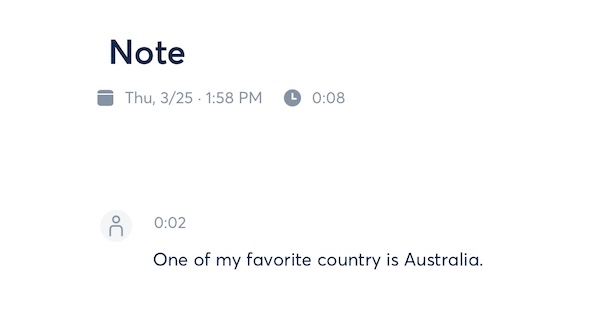
その後、Grammarlyにその文章を入れると、以下のようにcountryをcountriesにしっかりと添削をしてくれます。


おわりに
いかがだったでしょうか。Otterはかなり活用の幅が広い書き起こしサービスであることがわかりました。
ただ書き起こしたり、文書として保存するだけではもったいないです。
是非Otterを英語学習にも活用してみましょう。きっと自分に合う勉強方法が見つかるはずです。もし今回の記事が皆さんの英語学習ライフの一助になれば幸いです。ありがとうございました。











英語勉強法完全ガイド【難易度別洋書も】-04のコピー-300x200.jpg)
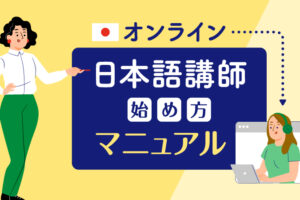








PCの無料版が600分という触れ込みだったので、試しにいくつかファイル入れてたら割当分のファイル数超えてるって出て書き出しできずがっかり
ファイルは3つまでなんですね・・・だったらその旨きちんと明記してほしい。600分までというのに騙された気分
こんにちは、コメントありがとう。
「無料版はファイルを3つまで」と記載しているよ。
一方で、インポートをしないで直接録音であれば、600分まで対応可能。
そうはいっても、インポートは無料版だとかなり不便なので、
直接音を録音して対応するという使い方が多くなりそうだね。
上の匿名さん、文章の中で太字ではっきり書いてますよ。
批判するなら、きちんと記事を読んでからじゃないと、著者にとってもサイトの管理者にとっても失礼でしょう。
音声データのエキスポートのやり方が分からなくて…
90分のレッスンを週2回受けているので、この記事を見て無料版を試した後にプロを契約しました。
とても精度が良く大満足なんですが、テキストのエキスポートはできたけれど音声のやり方が分からず。もしお時間あれば教えていただけると嬉しいです。
こんにちは!いつも有益な情報をありがとうございます。
Otter無料版は今、
・1回最大30分
・月300分まで
しか使えなくなってますよ。
どんどん無料版で使える機能が減ってきていますね…